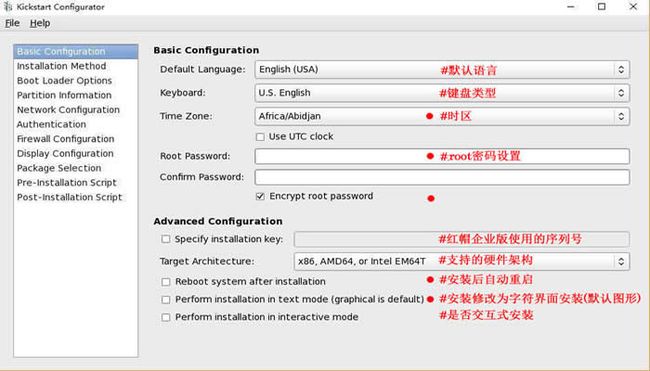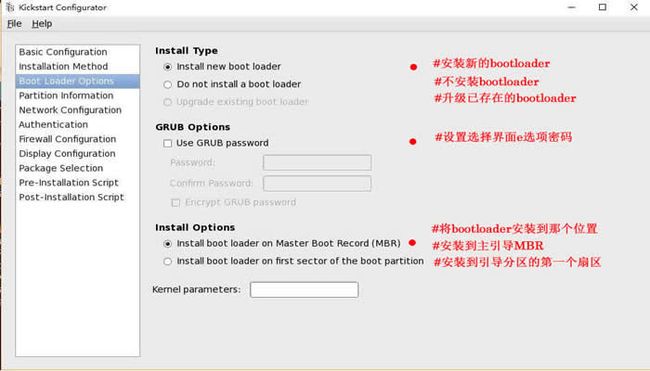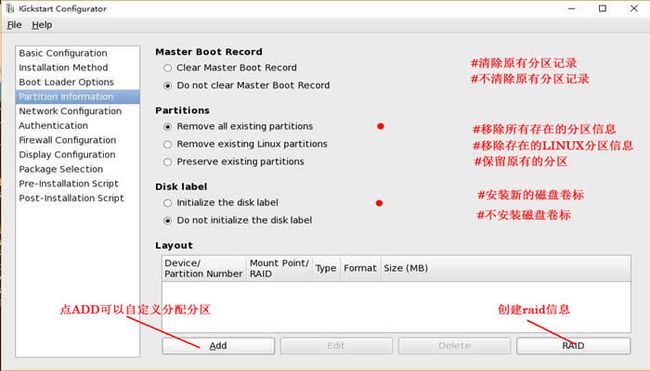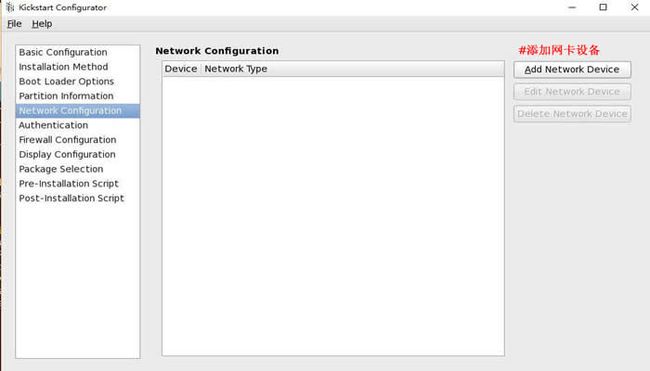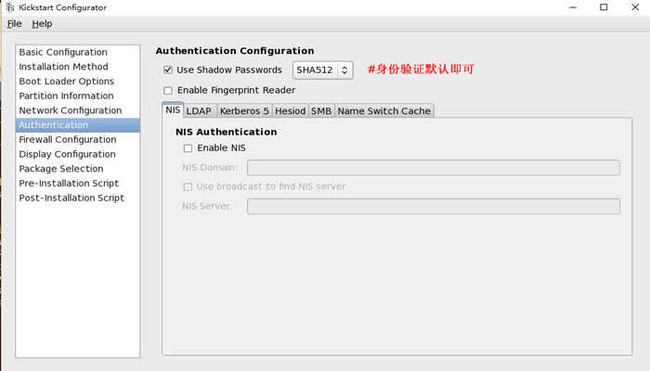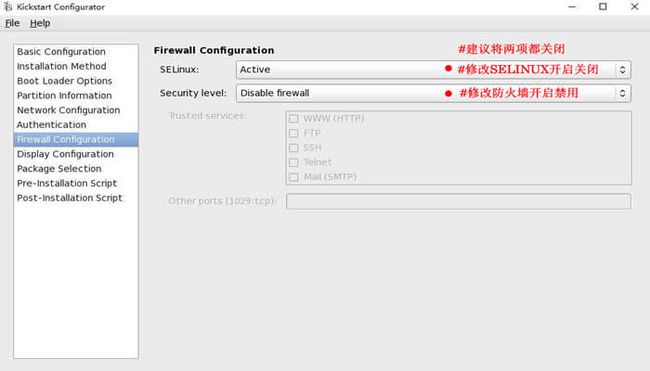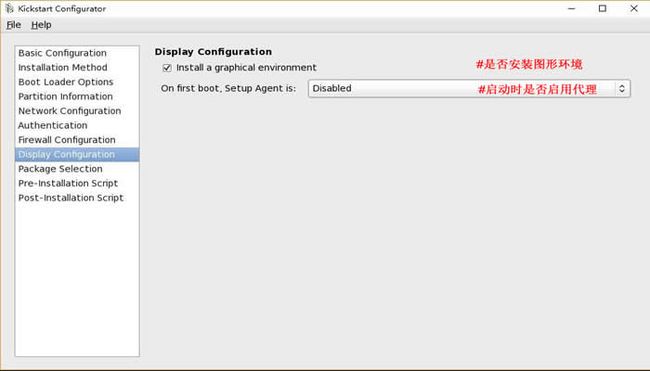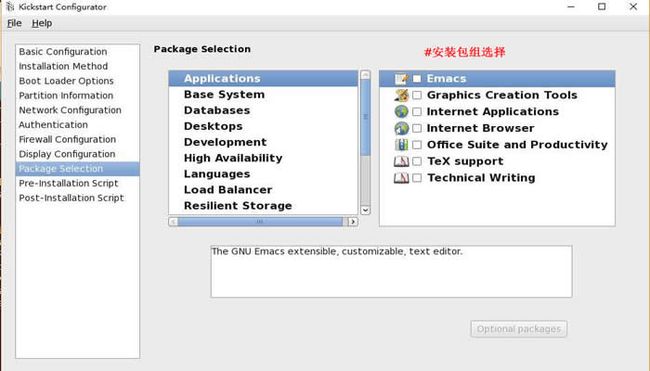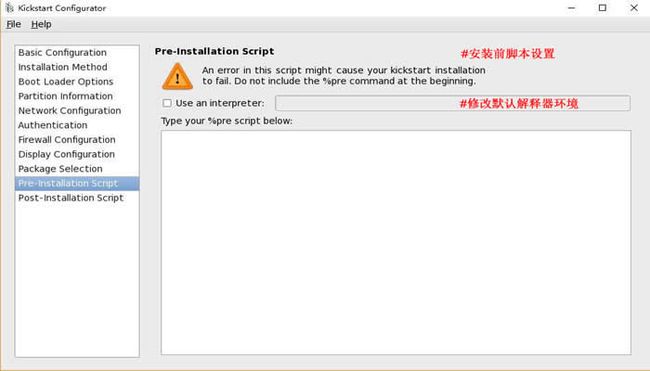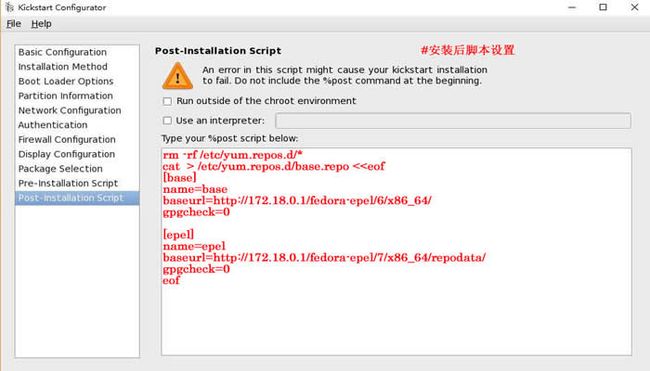centos系统启动文件详解:
注:在centos6里需要给NetworkManager服务关闭并且禁止开机启动,6和7里都需要将selinux关闭,否则会出现网络配置异常情况,并且要将防火墙关闭。
bootloader#加载硬盘引导二进制文件-->kernel(initramfs)#读取启动系统的内核必须文件-->rootfs#加载文件系统及根目录-->/sbin/init #读取系统进程二进制文件
在系统光盘的目录里有个isolinux文件夹,这里放的就是系统从上边启动流程的第一到第三阶段所需要的引导文件
其中isolinux文件夹文件如下:
1 -r--r--r--. 1 root root 2048 Dec 5 2016 boot.cat #二进制文件 光盘启动时用到的MBR信息文件 2 -rw-r--r--. 1 root root 84 Dec 5 2016 boot.msg #系统启动提示信息 3 -rw-r--r--. 1 root root 293 Dec 5 2016 grub.conf #选择启动系统后,在此文件里定义启动系统需要加载的内核文件,initrd.img和vmlinuz 4 -rw-r--r--. 1 root root 43372552 Dec 5 2016 initrd.img #initrd.img是一个小的映象,包含一个最小的linux系统,启动必须 5 -rw-r--r--. 1 root root 24576 Dec 5 2016 isolinux.bin #二进制文件,光盘引导时第二个阶段文件 6 -rw-r--r--. 1 root root 3068 Dec 5 2016 isolinux.cfg #光盘启动开始的选择菜单界面文件每个对应的菜单选项配置文件 7 -rw-r--r--. 1 root root 190896 Nov 6 2016 memtest #内存检测选项需要用的程序 8 -rw-r--r--. 1 root root 186 Oct 1 2015 splash.png #系统选择界面的背景图片 9 -r--r--r--. 1 root root 2215 Dec 5 2016 TRANS.TBL 10 -rw-r--r--. 1 root root 152976 Nov 6 2016 vesamenu.c32 #系统选择菜单的背景风格 11 -rwxr-xr-x. 1 root root 5392080 Nov 23 2016 vmlinuz #系统启动时用到的内核文件
isolinux.cfg的内容如下:
1 default vesamenu.c32 #默认选择菜单的背景风格 2 timeout 600 #菜单界面的延时参数 3 4 display boot.msg 5 menu clear 6 menu background splash.png 7 menu title CentOS Linux 7 8 menu vshift 8 9 menu rows 18 10 menu margin 8 11 #menu hidden 12 menu helpmsgrow 15 13 menu tabmsgrow 13 14 15 menu tabmsg Press Tab for full configuration options on menu items. 16 17 menu separator # insert an empty line 18 menu separator # insert an empty line 19 20 label linux ==========================================#虚线区间为可见的选择项内容 21 menu label ^Install CentOS Linux 7 #字母前加^,可实现按快捷键跳转到此项 22 kernel vmlinuz 23 append initrd=initrd.img inst.stage2=hd:LABEL=CentOS\x207\x20x86_64 quiet 24 25 label check 26 menu label Test this ^media & install CentOS Linux 7 27 menu default 28 kernel vmlinuz 29 append initrd=initrd.img inst.stage2=hd:LABEL=CentOS\x207\x20x86_64 rd.live.check quiet #参数 30 31 menu separator # insert an empty line 32 33 # utilities submenu 34 menu begin ^Troubleshooting 35 menu title Troubleshooting 36 37 label vesa 38 menu indent count 5 39 menu label Install CentOS Linux 7 in ^basic graphics mode 40 text help 41 Try this option out if you're having trouble installing 42 CentOS Linux 7. 43 endtext 44 kernel vmlinuz 45 append initrd=initrd.img inst.stage2=hd:LABEL=CentOS\x207\x20x86_64 xdriver=vesa nomodeset quiet 46 47 label rescue 48 menu indent count 5 49 menu label ^Rescue a CentOS Linux system 50 text help 51 If the system will not boot, this lets you access files 52 and edit config files to try to get it booting again. 53 endtext 54 kernel vmlinuz 55 append initrd=initrd.img inst.stage2=hd:LABEL=CentOS\x207\x20x86_64 rescue quiet 56 57 label memtest 58 menu label Run a ^memory test #内存检测选项 59 text help 60 If your system is having issues, a problem with your 61 system's memory may be the cause. Use this utility to 62 see if the memory is working correctly. 63 endtext 64 kernel memtest 65 66 menu separator # insert an empty line 67 68 label local 69 menu label Boot from ^local drive 70 localboot 0xffff #从硬盘启动选项 71 =========================================#虚线中间内容为可见的菜单选择项内容 72 menu separator # insert an empty line 73 menu separator # insert an empty line 74 75 label returntomain 76 menu label Return to ^main menu 77 menu exit 78 79 menu end
#默认启动到选择界面是GUI模式,可以按TAB进入TUI模式,1,按TAB键,在后边增加TEXT 2,按ESC键,boot:linux text
3 修改anaconda-ks.cfg安装流程应答文件详解
命令段:指明各种安装前配置,如键盘类型等
程序包段:指明要安装的程序包组或程序包,不安装的程序包等
%packages
@group_name #组名
package #安装包名
-package
%end
脚本段:
%pre: 安装前脚本
运行环境:运行于安装介质上的微型Linux环境
%post: 安装后脚本
运行环境:安装完成的系统
#这个kickstart文件可以用原有的anaconda-ks.cfg修改使用,也可以用工具system-config-kickstart来配置,这个包在系统光盘里有,yum install 即可安装,它依赖图形界面的包组。
安装完之后运行system-config-kickstart组件,修改配置应答文件项目。
#如果配置文件有错误,自己找又找不到,则可以利用一个命令在排错
ksvalidator /xxxx/xxxx/ks.cfg 命令加配置文件路径
进行完这些步骤,然后点左上角的FILE 保存到你想保存的目录即可,默认是ks.cfg名字,可以打开对其进行二次修改,在需要安装的包组里面最基本的需要装这几个包组
%packages #安装包组列表
@base
@core
@workstation-policy
@basic-desktop
autofs
vim
%end #结束符
尤其是前三个,缺少一个安装过程中有可能会卡在哪里。
###在这里重要事情说三遍,如果要在centos7上使用此软件,则要在yum仓库配置文件内容base名字必须要用development,不然会导致软件包哪里无法选择安装。
[development] #就是这一行
name=development
baseurl=file:///xx/xx/xx
gpgcheck=0
==========================================================
前期准备工作差不多了,下一篇将会介绍如何利用这个配置文件进行网络安装。